“我收到一個PDF文件,發現PDF文件周圍有很多不需要的邊框。是否有什麼方法可以像裁剪視頻文件一樣裁剪PDF文件?”
在日常生活中,PDF文件很常見,可以讓您處理事務。 您可能會獲得有關公司報告的PDF文件。 您也可以創建一個PDF文件,向您的合作夥伴介紹您的市場計劃。 但是,通常很難找到有關PDF文件的空白邊框。 在此頁面中,我們收集了四種方式向您展示如何裁剪PDF文件。
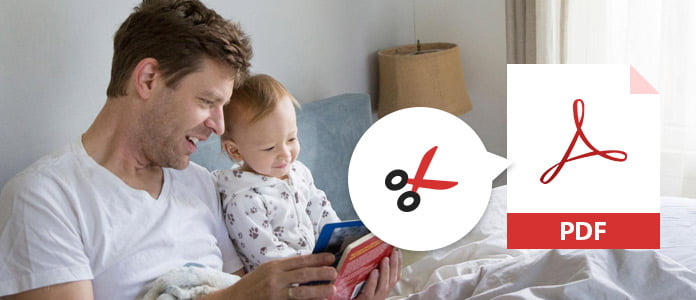
Adobe Acrobat Reader是免費的工具,可幫助您裁剪將要裁剪PDF文檔的PDF頁面,但是您應該注意,使用Adobe Acrobat Reader裁剪PDF不會減小文件大小,因為該信息只是隱藏的,不會被丟棄。 此外,要使用其PDF頁面裁剪功能,您需要使用其Pro版本每月支付$ 24.99。
步驟 1 在計算機上運行Adobe Acrobat Reader。 單擊“文件”>“打開”以添加PDF文檔。

步驟 2 單擊“工具”>“編輯PDF”以選擇“裁剪頁面”。
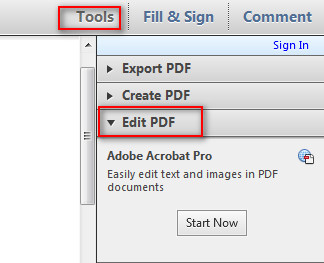
步驟 3 進行所有設置後,在要裁剪的頁面上拖動一個矩形,即可單擊“確定”以裁剪PDF頁面。
您可以雙擊裁剪矩形內部以打開“設置頁面框”以覆蓋裁剪區域,進行新的選擇並將設置應用於其他頁面或所有頁面或頁面範圍。
Apple Preview,macOS系統的圖像和PDF預覽器。 它使在Mac上輕鬆查看和編輯PDF(例如裁剪PDF頁面)變得容易。 另外,此工具還允許您自由旋轉PDF文件。
步驟 1 在Mac上使用“預覽”打開PDF文檔。
步驟 2 通過單擊圖標啟用界面中的編輯器工具欄 ![]() 在右側。
在右側。

步驟 3 單擊矩形工具拖動鼠標以選擇裁剪區域。
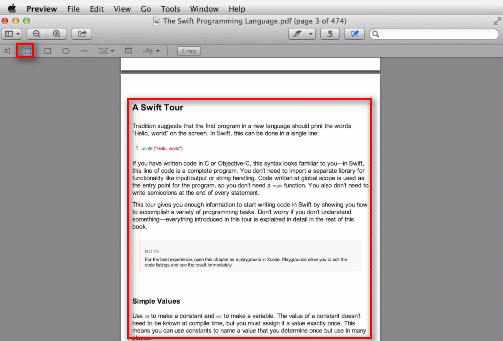
步驟 4 單擊“工具”>“裁剪”>“確定”以裁剪PDF文檔文件的當前頁面。
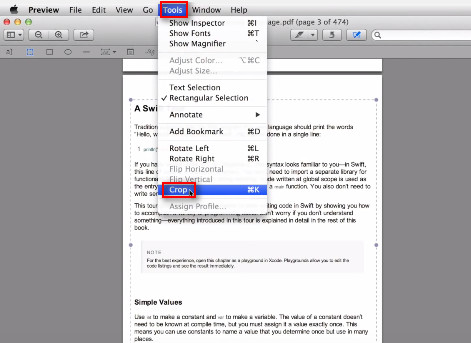
步驟 5 裁剪一頁後,從菜單中選擇“縮略圖”以選擇要裁剪的頁面,然後重複步驟1-4裁剪批處理PDF頁面。
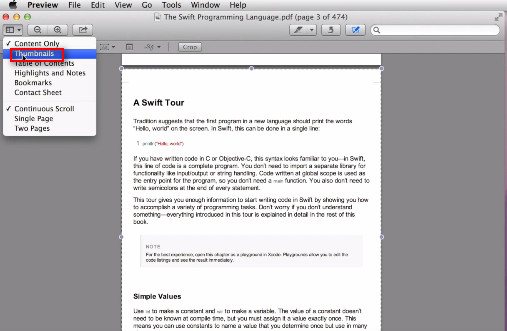
容易吧? 但是您必須確保所有頁面都在正確的裁剪區域中。
像其他任何工具一樣,您將始終找到在線幫助程序來幫助您完成工作,裁切PDF文件也是如此。 在這裡我們將 https://pdfresizer.com/crop,以向您展示如何釋放裁切PDF文件的示例。
步驟 1 造訪 https://pdfresizer.com/crop,單擊“瀏覽”以將PDF文件添加到該站點。 然後點擊“上傳文件!” 開始將PDF文件上傳到此站點。
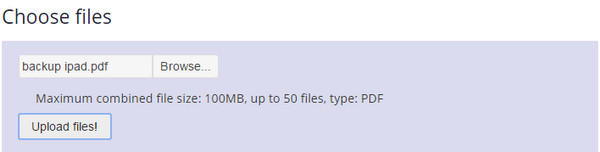
步驟 2 將PDF文件添加到站點後,將為您提供三種裁剪PDF頁面的方法:“裁剪到選擇”,“自動裁剪”和“擴展頁邊距”,以輸入擴展尺寸值>“裁剪!”。 開始在線裁剪PDF文件。 裁剪PDF文件後,您可以將裁剪的PDF文檔下載到計算機上。
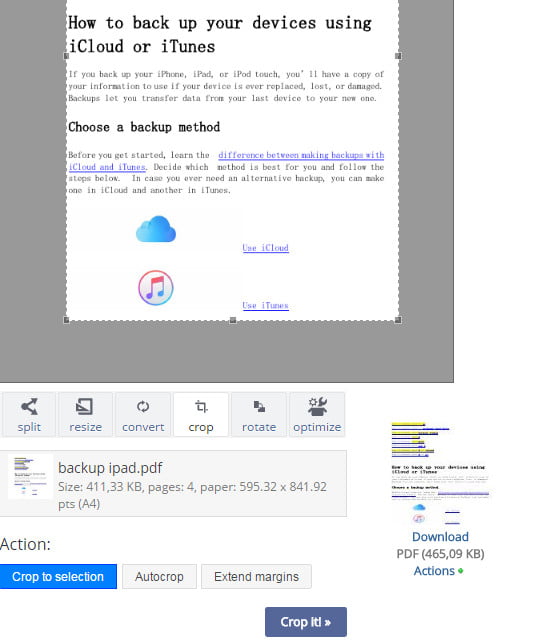
這樣,您將發現所有PDF頁面都被裁剪,而沒有為每個PDF頁面選擇頁面或選擇裁剪區域。
以上方法是通過導入PDF文檔來裁剪PDF頁面。 在這一部分中,我們將通過將PDF文件轉換為原始Word文件來對其進行裁剪,以便您可以編輯其邊距以實現裁剪的目的。 所以您需要的是 PDF转换大师 將PDF轉換成word。
首先,在您的計算機上免費下載該軟件。
步驟 1 將PDF轉換為Word文件。
單擊“添加文件”以將PDF文件導入此工具。 從“輸出格式”下拉菜單中選擇“ Microsoft Word”,然後選擇“目標”>將頁面選擇為“全部”或“範圍”>“開始”,以將PDF文件轉換為Word。
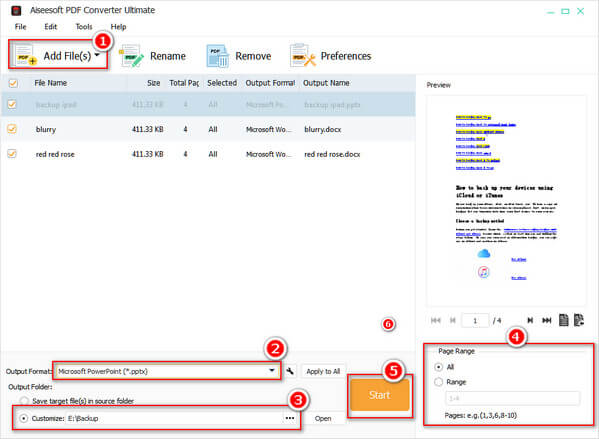
步驟 2 設置Word文件的邊距
在Word文件上,單擊“頁面佈局”>“頁面設置”>“頁邊距”以從頂部,左側,底部,右側,裝訂線和裝訂線位置調整頁邊距值。
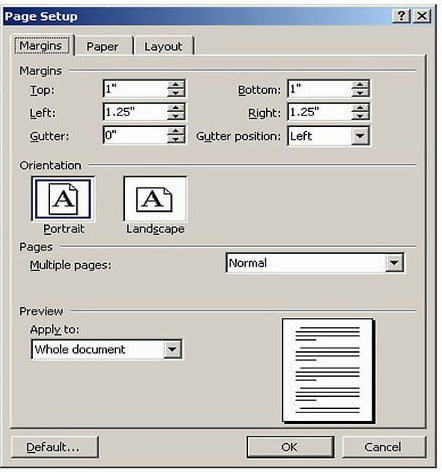
步驟 3 設置Word文件的邊距後,您可以將Word轉換為PDF以查看裁剪的PDF文件。
這裡介紹了所有五種裁剪PDF文件的方法。 您可以找到最好的方法來開始自由裁剪PDF頁面。
以上方法是裁剪PDF文件,而不是減小PDF大小。 如果要壓縮PDF大小,則應閱讀以下文章: 如何縮小PDF尺寸。